升级win11后不流畅怎么解决
- 分类:win11 发布时间: 2021年12月23日 12:08:23
近期有的用户在升级win11之后,发现电脑明明能够满足微软的配置需求,但用起来win11变得不流畅怎么办,不知道升级win11后不流畅怎么解决。下面就教下大家升级win11后系统卡顿的解决教程。
方法一:调整到最佳性能
1、点击win11系统的开始菜单,选择“设置”打开。
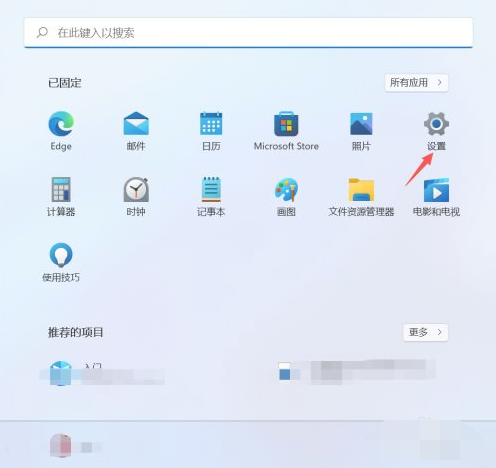
2、然后在左上角搜索框中输入“性能”,找到并进入“调整Windows的外观和性能”。

3、然后在视觉效果下方勾选“调整为最佳性能”。设置完成之后点击“应用”,再“确定”就可以了。
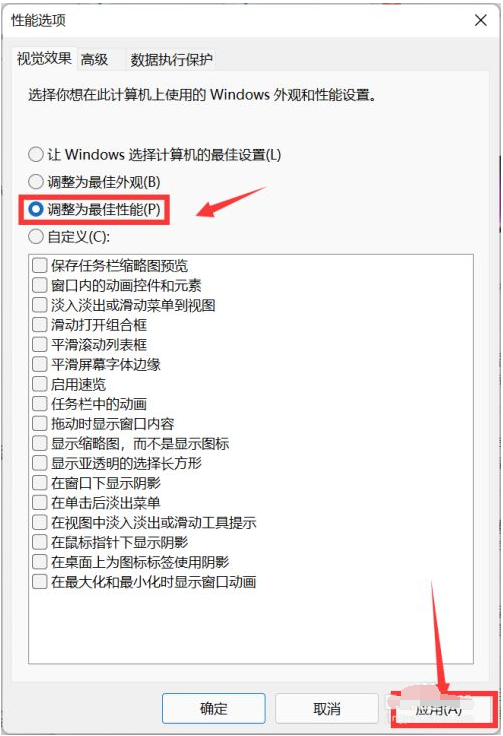
方法二:磁盘垃圾过多
1、如果调整了最佳性能后还是运行不够流畅,可以清理下磁盘垃圾。在桌面中找到并打开“此电脑”图标打开。

2、在打开的界面鼠标右键点击C盘,打开“属性”选项。
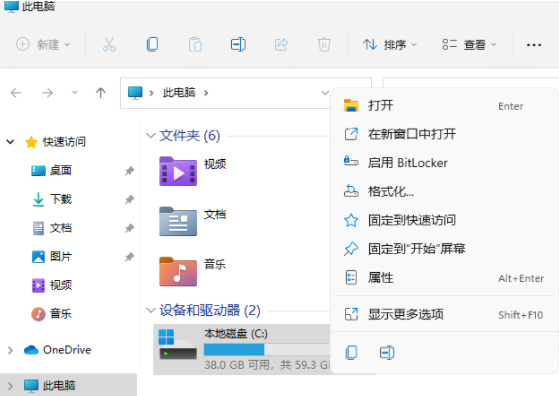
3、在打开的属性界面中,点击选择“磁盘清理”选项,对磁盘进行清理即可。
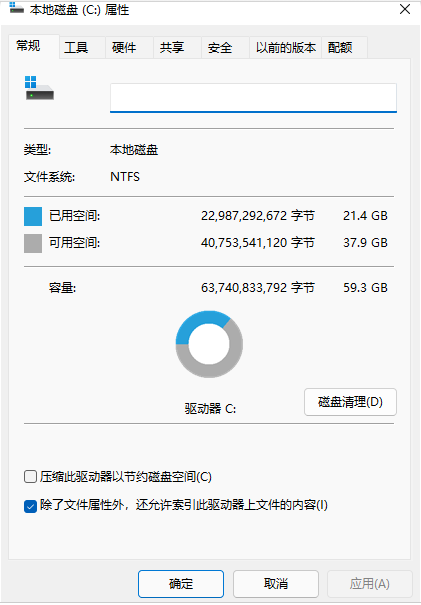
方法三:回退或重装win10系统
1、如果我们使用了最佳性能,清理磁盘后还是卡顿,那么有可能是硬件的问题。这种问题主要是出现在搭载了以Zen+、Zen2、Zen3为架构的锐龙AMD处理器的电脑上。主要是因为win11在挑选“首选核心”的时候出现了问题,无法找到最高性能的核心使用。
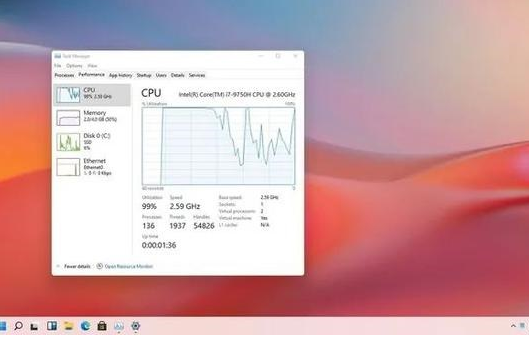
2、还因为win11还有几率导致L3缓存延迟增加两倍,这会大大降低应用程序、软件的性能。对于普通软件,大概会降低3-5%的性能,而对于一些大型游戏,能够降低10-15%的性能。因此如果大家使用的是以上几款处理器的话,那么几乎是无法彻底解决不流畅问题的。
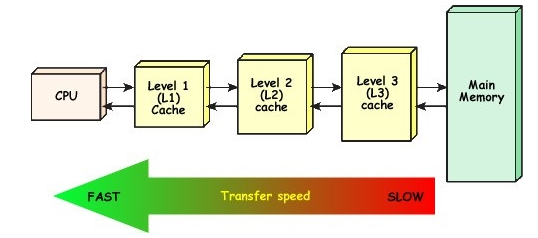
3、因此如果是使用以上的处理器的话,只能通过在“设置-系统-恢复”中回退win10,或者等待微软推出修复方案和补丁来解决。
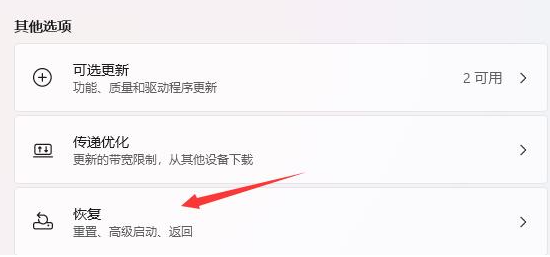
4、或者超过10天不能回退win10的话,还可以一键重装win10系统解决。具体步骤参照:装机吧一键重装win10系统教程。
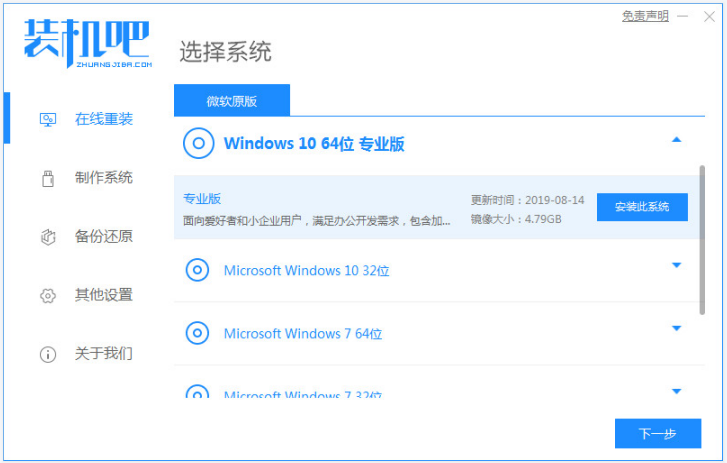
以上便是升级win11后系统卡顿的解决教程,希望能帮到大家。
猜您喜欢
- win11关机键失灵怎么办2022/02/15
- win11系统apk文件怎么打开的教程..2021/10/30
- 苹果13款macbook安装win11双系统教程..2022/01/06
- win11重装win10失败怎么办的解决教程..2021/12/19
- windows11怎么升级没有tpm2.02021/12/13
- windows11多个鼠标设置的方法介绍..2022/04/01
相关推荐
- win11虚拟键盘打不开怎么办 2022-02-14
- win11安全中心下载打开方法介绍.. 2022-03-14
- 新安装的系统win11分辨率怎么调.. 2021-09-14
- 手机微信收款语音播报怎么设置的教程.. 2021-12-19
- win11核显控制面板在哪里打开.. 2022-03-14
- 电脑系统win11怎么退回win10会清除数.. 2022-05-30


